最近、スパムメールが届くようになりました。
Outlookの仕分けルールで何とか凌いでいたのですが(1日数万通)、ある日その仕訳ルールにエラーが起こりました。
「”迷惑メール”フォルダーに移動できません。」という、下図のような状態になりました。
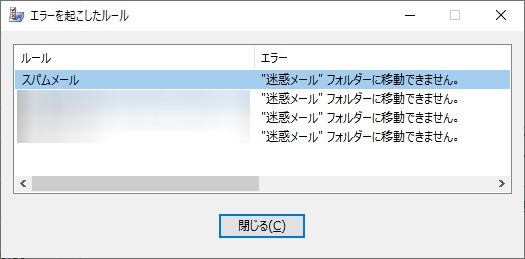
迷惑メールに移動していたメールは、削除せずそのままにしていた(すでに何十万通も)ので、迷惑メールを空にしようと思い、右クリックメニューから「フォルダを空にする」をクリックすると、以下のダイアログボックスが表示されて、フォルダを空にできませんでした。

「操作が失敗しました。メッセージング インターフェイスによって原因不明のエラーが返されました。問題が継続して発生する場合は Outlook を再起動してください。」
まずは指示通りにOutlookを再起動
まずはダイアログボックスの指示通りにいったんOutlookを終了し、再起動してみました。
それでもやはり仕分けルールで先述のエラーが起こり、迷惑メールフォルダーを空にしようとすると「メッセージング インターフェイスによる原因不明のエラー」が起こります。

先ほど紹介した「エラーを起こしたルール」のチェックを外すと正常にメールを受信できるのですが、それでは一日数万通くるスパムメールに対応できません。
というか、スパムメールを送る方って何を考えているのでしょう???
OutlookのエラーはやはりScanpst.exeで
Outlookのエラー解決するには、やはりScanpst.exeですね。
Scanpst.exeとは、Outlookのデータであるpstファイルのエラーを修復する非常に便利なツールとなっています。
Outlookのエラー関係はほぼこのScanpst.exeで解決します。

次の章では、具体的にScanpst.exeによるOutlookの「PST」ファイルの修復方法をご紹介します。
Scanpst.exeによるOutlookの「PST」ファイルの修復 「受信トレイ修復ツール」
「Scanpst.exe」による「PST」ファイルの修復の方法です。「Scanpst.exe」はバージョンによっても違いますが、下記の場所にあります。
C:\Program Files\Microsoft Office\root\Office16
ところがScanpst.exeを上記フォルダから探すのは大変です。
どうしても見つからない方は、マイクロソフトから「受信トレイ修復ツール」が提供されていますので、そちらを利用してください。こちらの方が簡単です。
下記リンクをクリックします。
するとブラウザの下部にダウンロードされたファイルが表示されますので、クリックします。

クリックすると、「簡易修正ツール」が表示されますので「次へ」をクリックします。
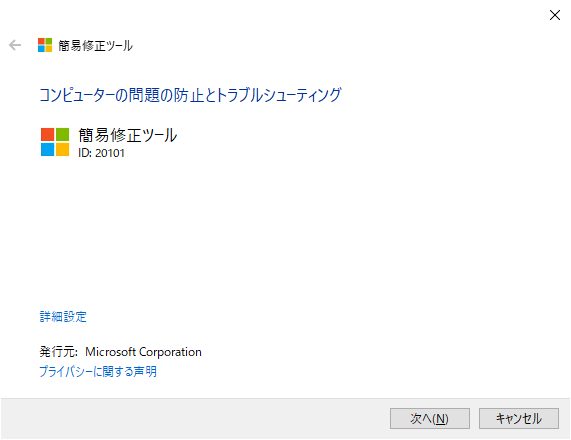
すると、「Microsoft Outlook 受信トレイ修復ツール」(Scanpst.exeと同じ)が開きます。
「Microsoft Outlook 受信トレイ修復ツール」(Scanpst.exe)で「開始」をクリックする前にOutlookを終了しておく必要があります。
Outlookを終了後、「開始」をクリックします。
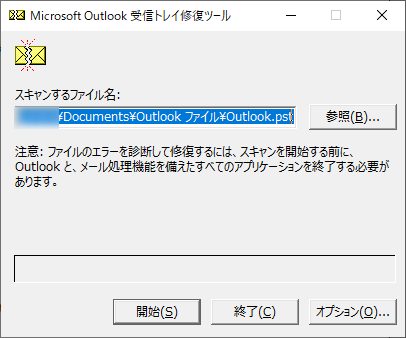
「Scanpst.exe」をパソコンから探し出すよりも、リンク先の「Microsoft Outlook 受信トレイ修復ツール」 を利用するほうが楽ですね。内容は全く同じですからご安心ください。
Scanpst.exeでの修復後はエラー表示がなくなり、正常化
Scanpst.exeによってPSTファイルを修復後はエラー表示がなくなり、元の正常な状態に戻りました。
やはり毎日数万通届くスパムメールをほったらかしにしていたことが原因で、PSTファイルがおかしくなったのでしょう。
今では、こまめに迷惑メールフォルダを空にするようにしています。
自分同様に「メッセージング インターフェイスによってエラーが返されました」が表示された方にとって解決の参考になれば幸いです。








コメント